반응형

동일한 와이파이 밖에서도 라즈베리파이를 원격 데스크탑으로 사용하고자 하는 과정입니다.
sudo apt install xrdp //원격 연결을 위해 라즈베리 파이에서 설치해주세요
그리고 똑같이 라즈베리파이 터미널에서 ifconfig를 설치한 후, wlan0 부분의 inet 바로 옆의 숫자를 기억해 주세요

이후에 윈도우 원격 데스크톱 프로그램을 들어가서 라즈베리파이 ip를 입력 후 들어가서 id, pw 를 입력해 줍시다.

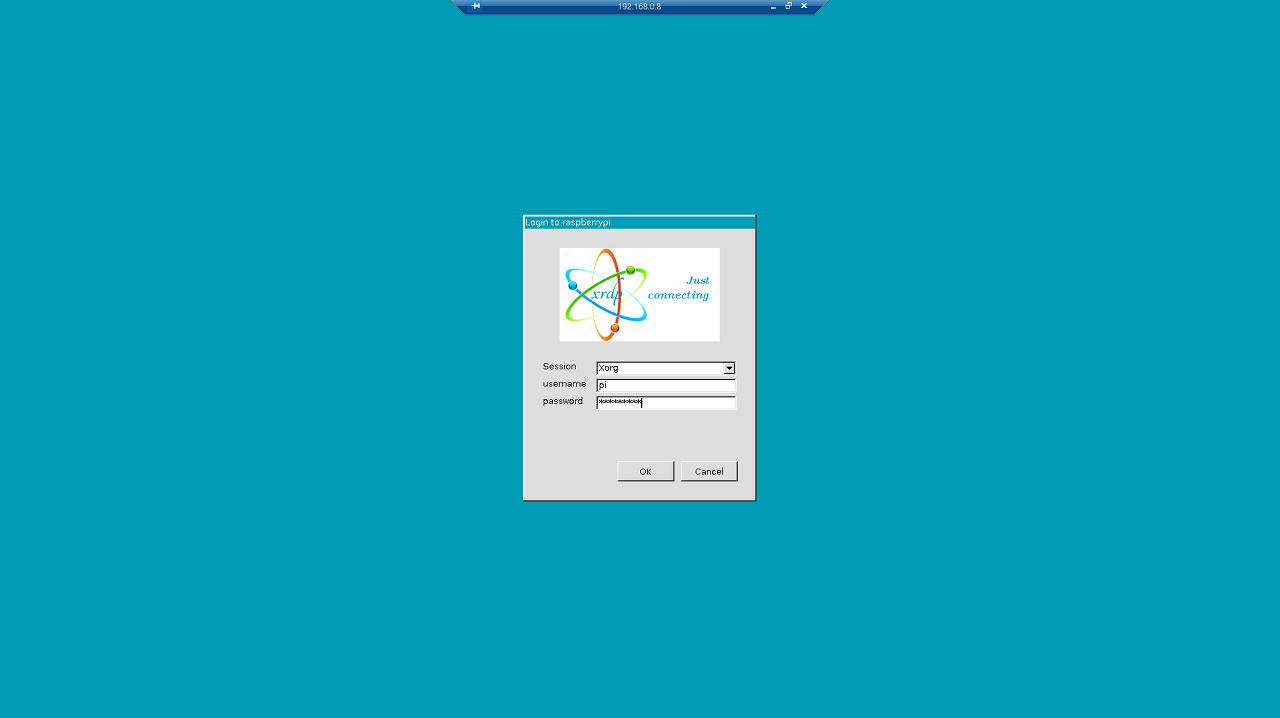
여기까지는 같은 공유기의 와이파이로 작업할 때의 방법이고요
이번에는 다른 공유기에 연결된 노트북으로 집 공유기에 연결된 라즈베리파이를 제어하는 방법을 확인하겠습니다.
공유기의 종류는 가정마다 모두 다르므로 대략적인 방법을 소개하자면
포트포워딩 부분으로 들어가서
- 외부 포트는 내가 식별할 수 있는 범위로 지정
- 내부 포트는 3389
- ip는 아까 위에서 본 라즈베리파이의 기기 ip
이렇게 해주고
외부로 나가서 작업을 하고자 할때는 똑같이 원격 데스크톱을 켜서
공유기 공인 ip:외부포트
로 입력해주면 됩니다.
단, 이 경우에는 공유기가 켜져 있어야 합니다. 외출하면서 공유기의 전원을 끄고 나가면 이렇게 원격으로 작업을 할 수 없게 됩니다.
반응형
'Portpolio > iot programming' 카테고리의 다른 글
| 라즈베리파이 원격데스크톱 튕김 해결 (0) | 2024.05.23 |
|---|---|
| 라즈베리파이 os 32비트/64비트 확인법 (1) | 2024.05.22 |
| 라즈베리파이에서 ip 확인하는 방법 (0) | 2024.05.20 |
| picamera는 64비트에서 작동불가 (0) | 2024.05.19 |
| 라즈베리파이 cpu 온도 확인하기 (0) | 2024.05.13 |


댓글